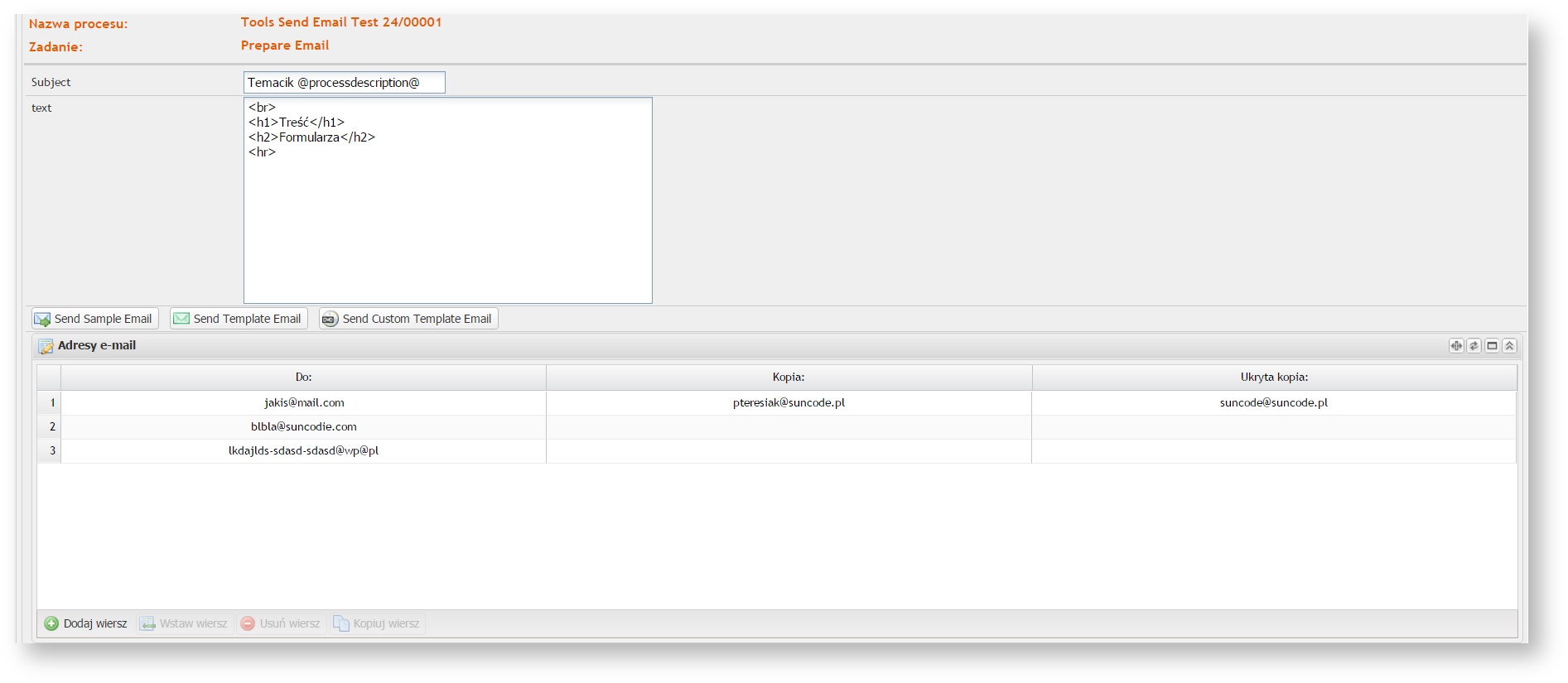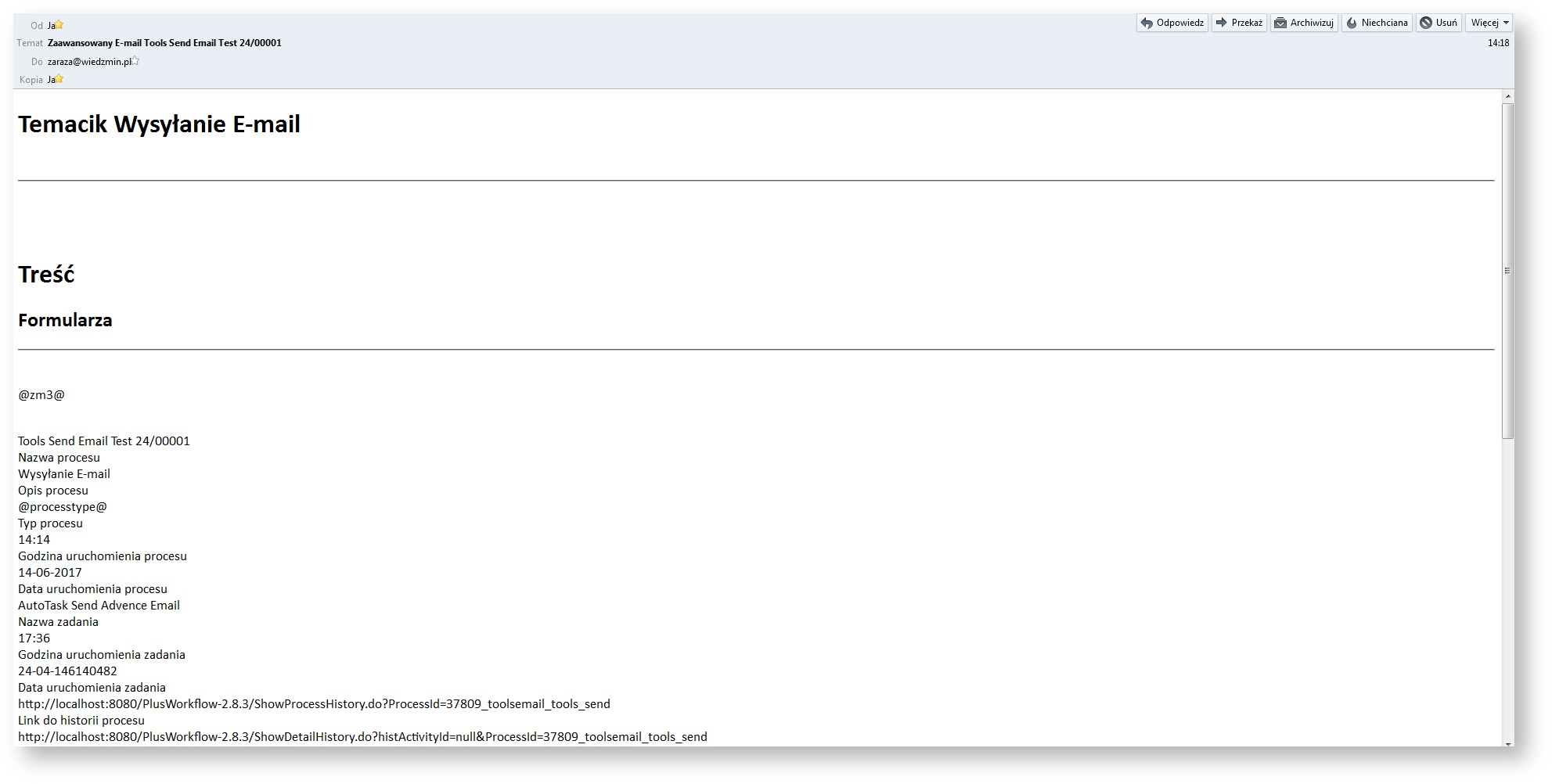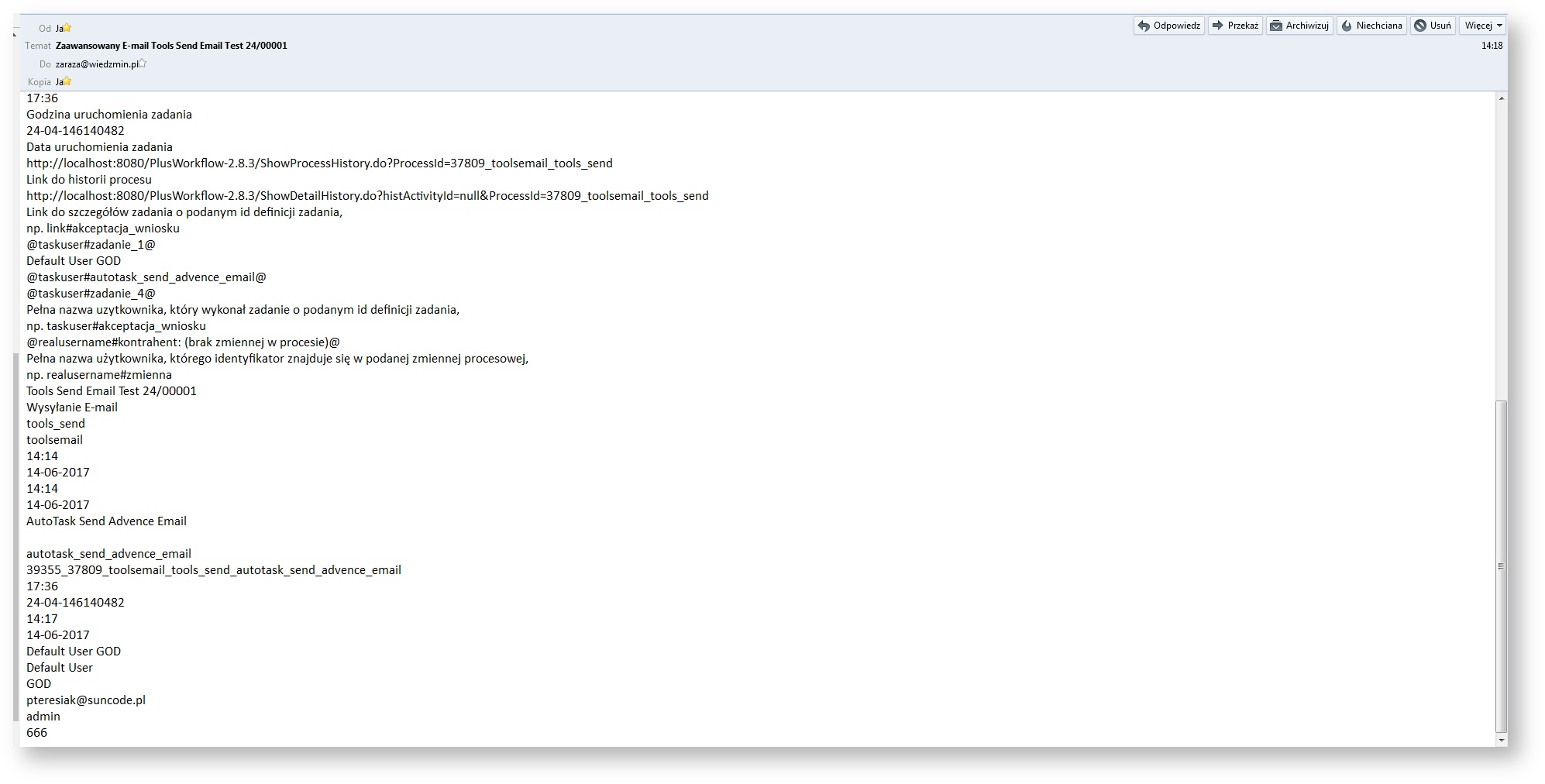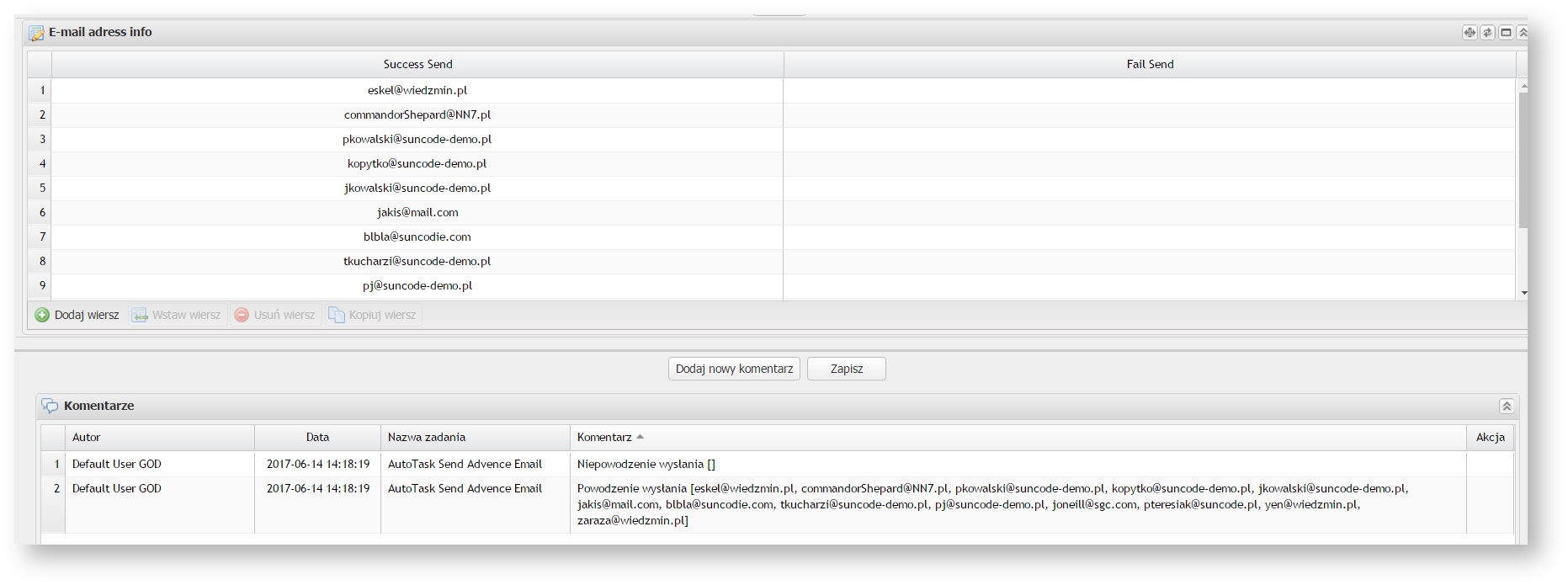Zadania związane z komponentem
Aktualne
Archiwalne
Kategoria: Email Dostępna od wersji: 1.0.5 |
Zadanie wysyła maile według przygotowanego wcześniej szablonu ( podanego za pomocą ściezki do pliku na serwerze lub nazwy szablonu w konfiguracji procesu). Posiada predefiniowane tagi np: wyszukiwanie e-maili na podstawie identyfikatora roli lub automatyczne wstawianie wartości do szablonu w miejsce między znacznikami "@" i "@". Aplikacja ma możliwość dołączenia dokumentu z procesu jako załącznika w mailu. Konfiguracja serwera pocztowego znajduję się parametrach systemu. Od wesji 1.0.11 Jest możliwość zapisania treści wysłanego maila jako dokument w systemi PlusWorkflow |
|
|
1.0.5
1.0.7
1.0.X
|
|
Zadania związane z komponentemAktualneArchiwalne
|
Szczegółowy opis działania:
Zadania automatyczne służy do wysyłania maili z wcześniej przygotowanego szablonu, który musi znaleźć się na serwerze. Szablon powinien mieć rozszerzenie HTML i może zawiera znaczniki HTML/CSS które są interpretowane przez popularne serwery pocztowe (GMAIL, WP itp) . Zadanie te ma duże możliwości konfiguracyjne
W parametrach "Do", "Kopia [opcjonalnie]" oraz "Ukryta kopia [opcjonalnie]" zamiast konkretnych adresów e-mail, można wykorzystać odpowiednie tagi, które pobiorą automatycznie adresy e-mail użytkowników systemu Plusworkflow. Np tag "ROLE_<Identyfikator roli>" pobierze wszystkie e-maile użytkowników którzy mają rolę o identyfikatorze podanym jako parametr <Identyfikator roli>. Lista dostępnych tagów i opis znajduję się w tabelce 1 poniżej.
W parametrze "Temat" oraz w pliku szablonu można stosować tagi oznaczone z przodu jak i z tyłu znakiem "@". np znacznik @processname@ spowoduje, że każde wystąpienie tego znacznika zostanie podmienione na nazwę procesu który był wykonywany. Ponadto parametry "Nazwa zmiennej [opcjonalnie]" oraz "Wartość zmiennej [opcjonalnie]" pozwalają na definiowanie własnych tagów i przypisanie do nich zmiennych z procesu. Parametry te muszą mieć te samą długość, jest to przypisanie 1:1. Np gdy w szablonie pojawi się tag @moja_zmienna_z_procesu@ to w parametrze "Nazwa zmiennej [opcjonalnie]" musi pojawić się wartość "moja_zmienna_z_procesu", a w parametrze "Wartość zmiennej [opcjonalnie]" zmienna z aktualnego procesu z której to wartość zostanie odczytana i wstawiona zamiast tego tagu. Tagi jakie można wykorzystać do automatycznego wstawiania danych w Temacie oraz Treści maila zawiera tabela 2 poniżej.
W parametrach "Informacja zwrotna - Udane wysłanie [opcjonalnie]" oraz "Informacja zwrotna - Nie udane wysłanie [opcjonalnie]" pozwala w zmiennej z procesu zapisać informacje na jakie adresy e-mail udało się wysłać maile a dla jakich nie.
Parametr "Czy włączyć komentarz" spowoduje, że na zakończenie zadania automatycznego będzie dodane dwa komentarze informujące na które adresy e-mail udało się wysłać mail a na które nie.
| TAG | OPIS |
| @processname@ | Nazwa procesu |
@processdescription@ | Opis procesu |
| @processdefid@ | Identyfikator definicji procesu |
| @processpackageid@ | Identyfikator pakietu z którego pochodzi proces. |
@processtype@ | Typ procesu |
@processstarttime@ | Godzina uruchomienia procesu |
@processstartday@ | Data uruchomienia procesu |
| @processscreatedtime@ | Godzina utworzenia procesu |
| @processcreatedteday@ | Data utworzenia procesu |
@activityname@ | Nazwa zadania |
| @activitydescription@ | Opis zadania |
| @activitydefid@ | Identyfikator definicji zadania |
| @activityid@ | Identyfikator zadania |
@activitystarttime@ | Godzina uruchomienia zadania |
@activitystartday@ | Data uruchomienia zadania |
| @activitycreatedtime@ | Godzina utworzenia zadania |
| @activitycreatedday@ | Data utworzenia zadania |
| @userfullname@ | Pełna nazwa użytkownika który wykonuje to zadanie |
| @userfirstname@ | Imie użytkownika który wykonuje to zadanie |
| @userlastname@ | Nazwisko użytkownika który wykonuje to zadanie |
| @useremail@ | Adres e-mail użytkownika który wykonuje to zadanie |
| @username@ | Login użytkownika który wykonuje to zadanie |
| @usernumber@ | Numer użytkownika w systemie który wykonuje to zadanie |
| @<id_zmiennej>@ | Wartość zmiennej procesu o podanym identyfikatorze (<id_zmiennej>) |
@historylink@ | Link do historii procesu |
@link#<activityDefId>@ | Link do szczegółów zadania o podanym id definicji zadania, np. link#akceptacja_wniosku |
@taskuser#<activityDefId>@ | Pełna nazwa użytkownika, który wykonał zadanie o podanym id definicji zadania, np. taskuser#akceptacja_wniosku |
@realusername#<zmienna_procesu>@ | Pełna nazwa użytkownika, którego identyfikator znajduje się w podanej zmiennej procesowej, np. realusername#zmienna |

| Treść szablonu |
|---|
<h1>@zm1@</h1> <br><hr> <br><h3>@zm2@</h3> <br><p>@zm3@</p> <br>@processname@ <br>Nazwa procesu <br>@processdescription@ <br>Opis procesu <br>@processtype@ <br>Typ procesu <br>@processstarttime@ <br>Godzina uruchomienia procesu <br>@processstartday@ <br>Data uruchomienia procesu <br>@activityname@ <br>Nazwa zadania <br>@activitystarttime@ <br>Godzina uruchomienia zadania <br>@activitystartday@ <br>Data uruchomienia zadania <br>@historylink@ <br>Link do historii procesu <br>@link#zadanie_1@ <br>Link do szczegółów zadania o podanym id definicji zadania, <br>np. link#akceptacja_wniosku <br>@taskuser#zadanie_1@ <br>@taskuser#prepare_email@ <br>@taskuser#autotask_send_advence_email@ <br>@taskuser#zadanie_4@ <br>Pełna nazwa uzytkownika, który wykonał zadanie o podanym id definicji zadania, <br>np. taskuser#akceptacja_wniosku <br>@realusername#kontrahent@ <br>Pełna nazwa użytkownika, którego identyfikator znajduje się w podanej zmiennej procesowej, <br>np. realusername#zmienna <br>@processname@ <br>@processdescription@ <br>@processdefid@ <br>@processpackageid@ <br>@processstarttime@ <br>@processstartday@ <br>@processscreatedtime@ <br>@processcreatedteday@ <br>@activityname@ <br>@activitydescription@ <br>@activitydefid@ <br>@activityid@ <br>@activitystarttime@ <br>@activitystartday@ <br>@activitycreatedtime@ <br>@activitycreatedday@ <br>@userfullname@ <br>@userfirstname@ <br>@userlastname@ <br>@useremail@ <br>@username@ <br>@usernumber@ |